关于PicGo的配置与使用
PicGo的设置与Typora上传图片
需要花钱的哈
首先需要进行下面两个操作
- 阿里OSS存储的购买(为了方便,这里以阿里为例子)
- PicGo的下载与设置
阿里OSS
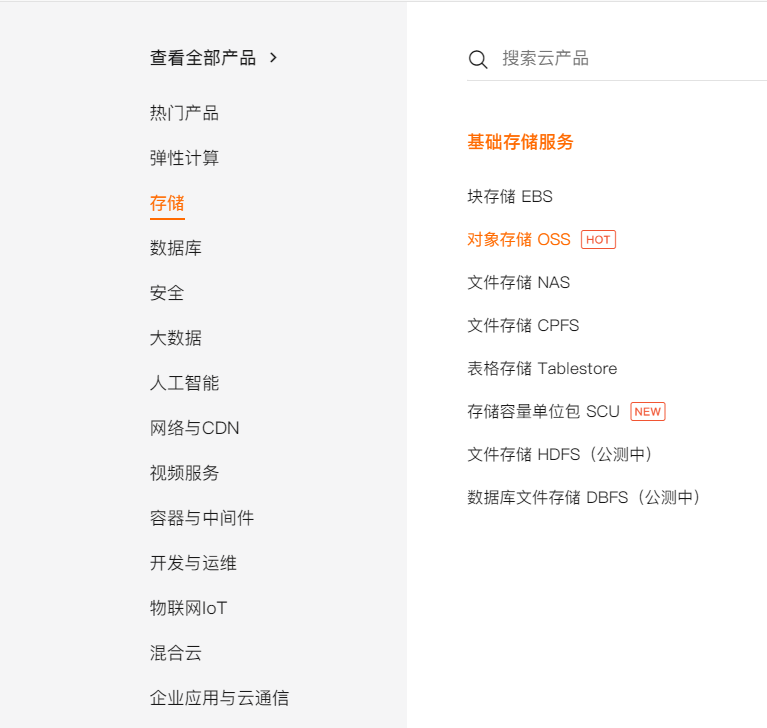
选择对象存储OSS
点击则扣套餐进行购买(40G,1年,8.7元很香)
购买完成后,打开控制台,在左边栏中选择Bucket列表
点击创建Bucket
地区选择离你最近的地方,版本控制器看需求来开,一般来说是不须要开启的(不会花额外的钱,但是会占用你的空间)
读写权限改为公共读(不然别人访问不了你的图片)
别的都是并不开通
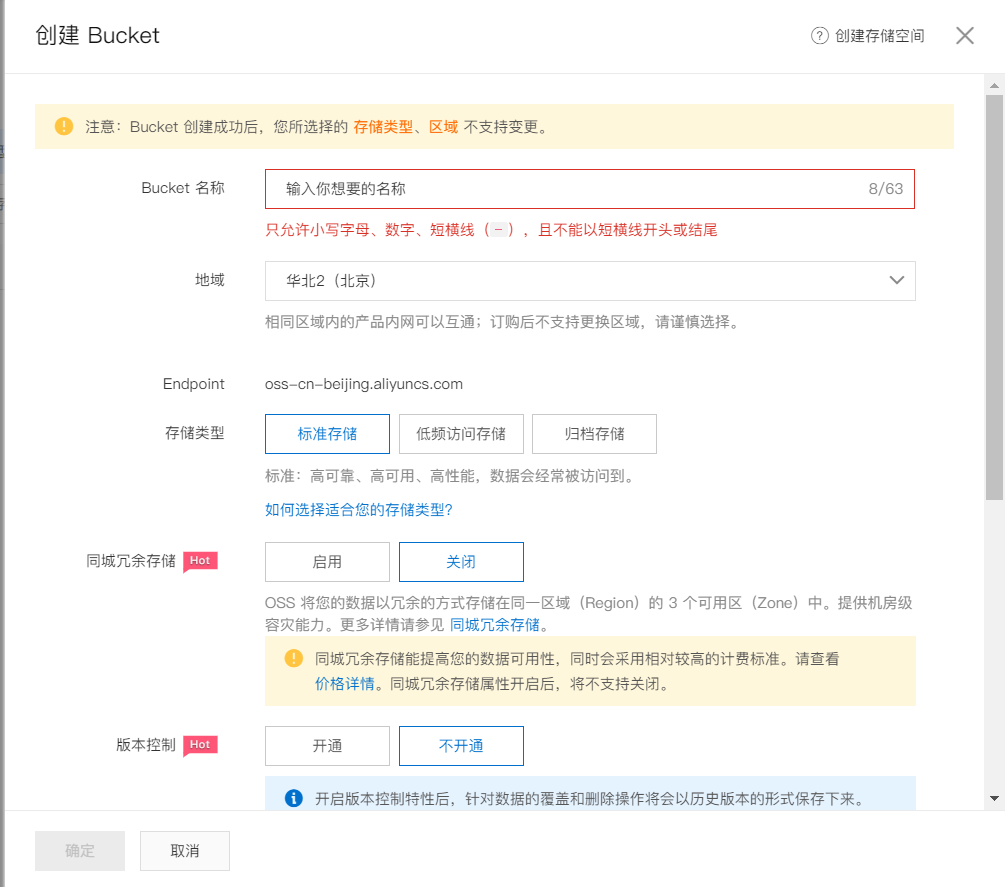
接下来创建AccessKey,点击Access Key
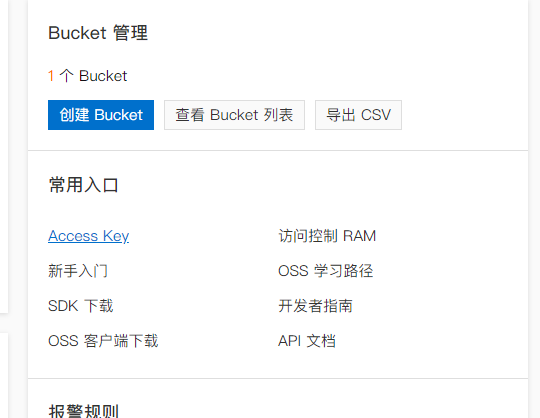
点击创建Access Key,将创建好的Access Key保存到本地
下载安装OSS Browser客户端(OSS Browser是阿里云官方的客户端工具,可以使用拥有OSS权限的用户登录,从而免去登录官网控制台的麻烦。)
下载安装好之后打开,用刚刚创建好的Access Key来进行登录,Endpoint选择公共云,之后就可以在里面看见上传的图片,文件之类的
PicGo
PicGo是一个支持多种图床的客户端图片上传工具,可以实现快速上传图片到指定图床,并将链接保存到剪贴板。
下载安装好之后,点击图床设置,选择阿里云
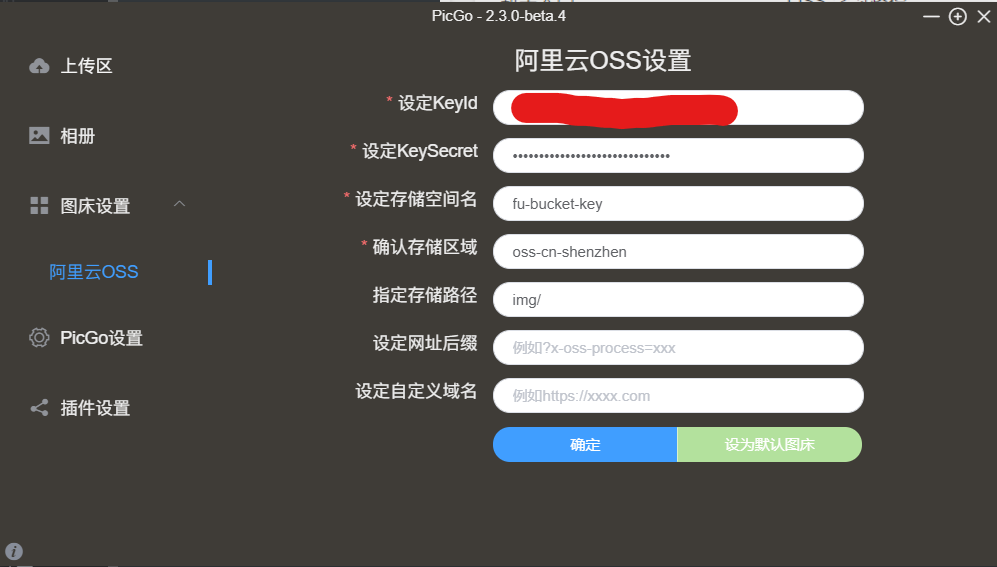
选择PicGo设置,修改快捷键,设置你喜欢的快捷键
其余设置如下
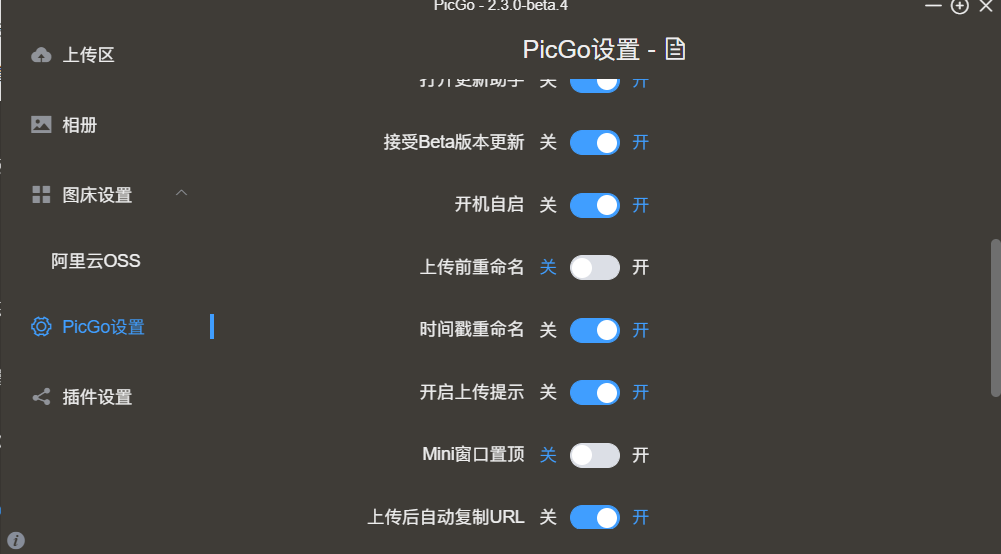
Typora上传图片
打开Typora的设置
进行如下的设置
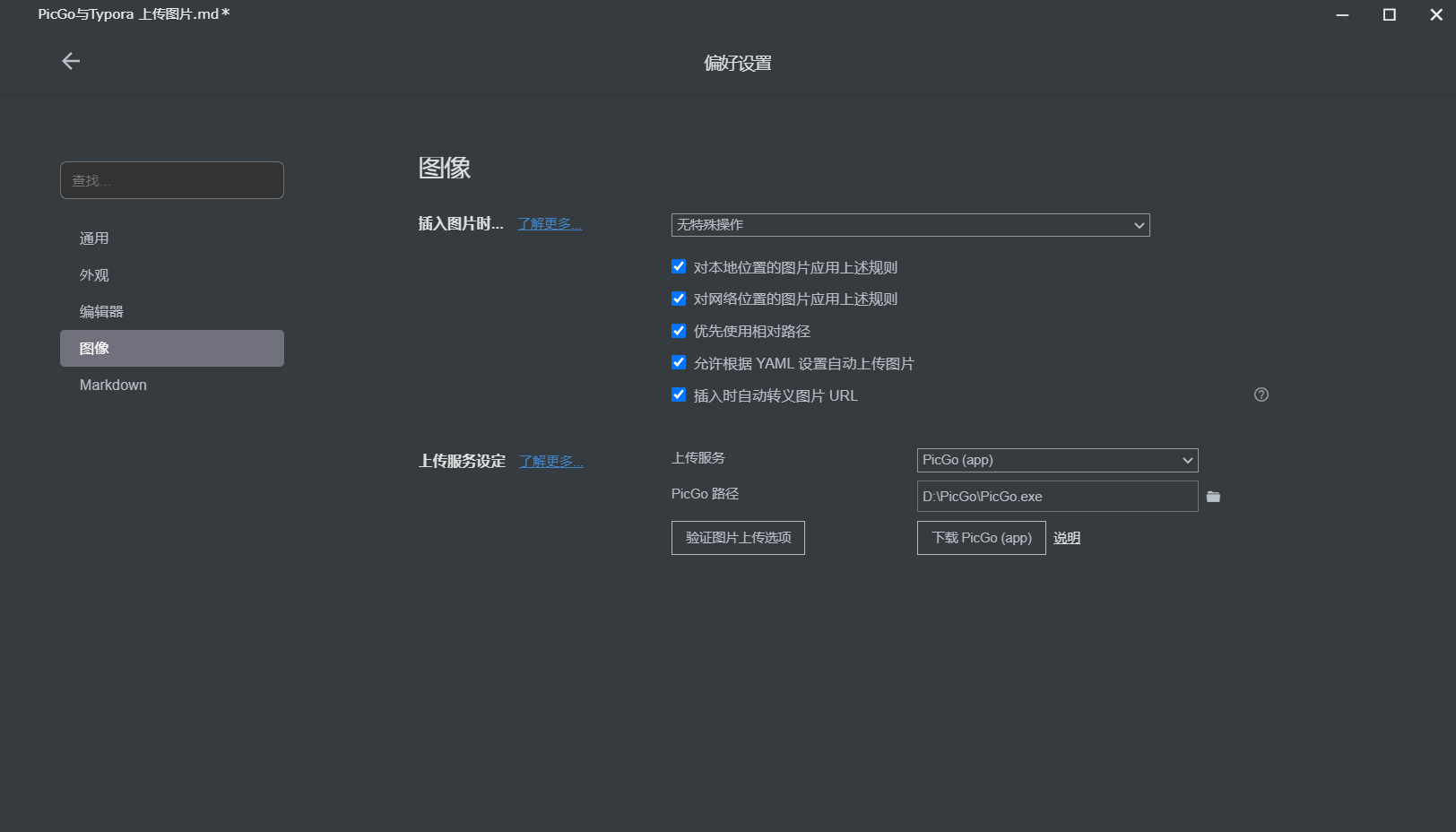
使用教学
Win10的截图快捷键为(win+shift+s)进行选择截图,截完图片之后,粘贴进Typora,选择上传图片 即可